- Rastreando o consumo de RAM em uma máquina Ubuntu
- Utilização do CPU
- Consumo de espaço em disco
- Ciclo de vida do processo
Embora possam soar como problemas menores, para servidores com aplicativos de produção, eles realmente podem criar uma grande bagunça. Nesta postagem, criaremos alertas para que sempre que alguma das situações acima aconteça, as partes interessadas sejam alertadas.
Começando
Agora, tudo começa com uma conta. Visite DataDog e registre-se para uma conta, se ainda não o fez.
DataDog oferece muitos serviços como:
- Monitores são as ferramentas que nos ajudam a monitorar um evento que pode ser qualquer coisa como quanta memória RAM está livre atualmente na máquina ou quanto espaço em disco está livre.
- Vestígio pode ser usado para rastrear quanto demorou para processar uma determinada solicitação da web
- Postar alertas a uma ferramenta integrada como o Slack ou apenas poste a mensagem em uma fila AMQP para rastreá-la em todos os lugares
Muito mais pode ser feito, mas teremos que nos limitar e começar a dar exemplos práticos.
Quando entramos no DataDog, podemos ver a página inicial como:
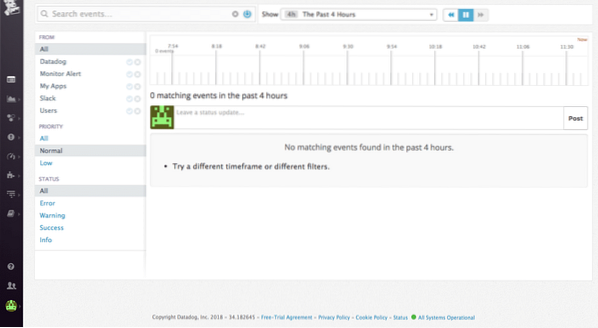
Instalando DataDog no Ubuntu
Instalar o DataDog no Ubuntu é muito fácil e usa apenas um comando, que é:
DD_API_KEY = bash -c "$ (curl -Lhttps: // raw.githubusercontent.com / DataDog / dd-agent / master / packaging / datadog-
agente / fonte / install_agent.sh) "
Você pode obter sua chave de API ao se registrar para uma nova conta.

O DataDog Agent está sendo executado e funcionando corretamente após a execução deste comando. Ele continuará a ser executado em segundo plano e enviará as métricas ao Datadog.
Se você quiser interromper o Agente, execute:
sudo / etc / init.d / datadog-agent stopE para executá-lo novamente, execute:
sudo / etc / init.d / datadog-agent startAdicionando novo monitor
Para adicionar um novo monitor, vamos usar a lista de painel fornecida:
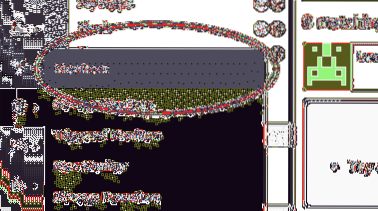
Criação de um monitor host
Para começar, criamos um Monitor mais básico, um monitor Host. Este monitor irá verificar se o host representado está ativo ou não.
Vá em 'Criar Monitor' e verifique o Host:
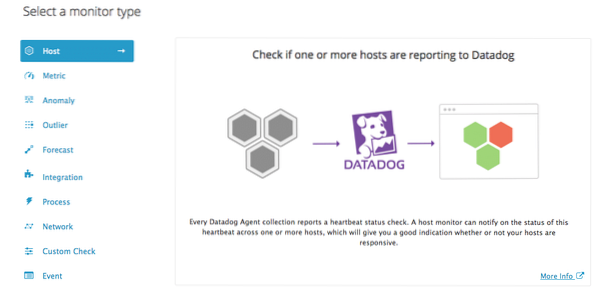
Ao fazer isso, você será solicitado a escolher um host em uma lista:
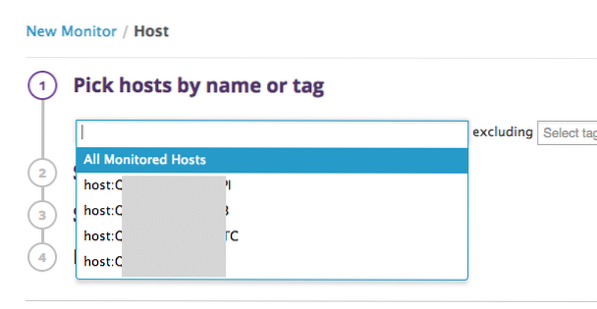
Por fim, defina um alerta e notifique a equipe:
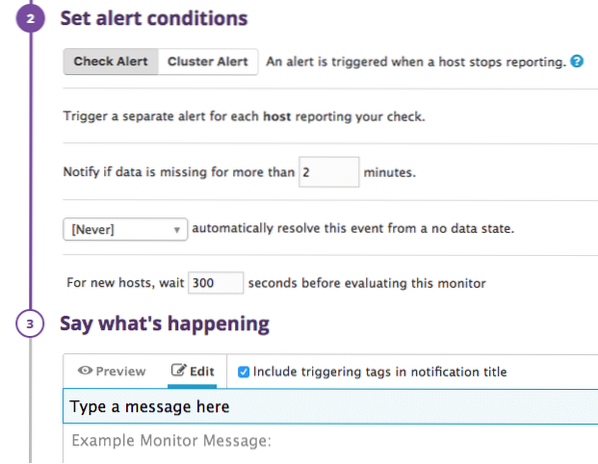
Nas configurações acima, ele nos pergunta quantos segundos devemos esperar antes que um alerta seja gerado. É tão fácil criar um alerta de host!
Monitor de uso de RAM
O DataDog pode, quase em tempo real, rastrear quanta RAM é usada em seu sistema e quanta está livre. Se ultrapassar um limite, pode criar um alerta.
Vá em frente e crie um alerta de 'Métrica' desta vez:
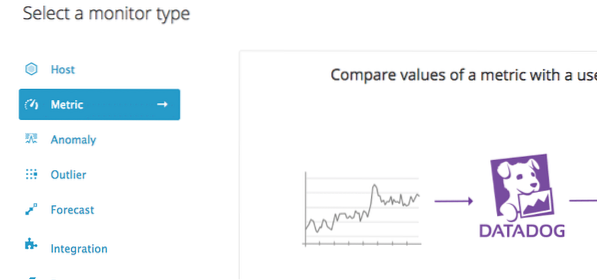
Agora, precisamos decidir que tipo de alerta gerar, no nosso caso, que será um Alerta de limite.

Defina a métrica como sistema.mem.pct_usable que rastreia a porcentagem de RAM usada até agora:
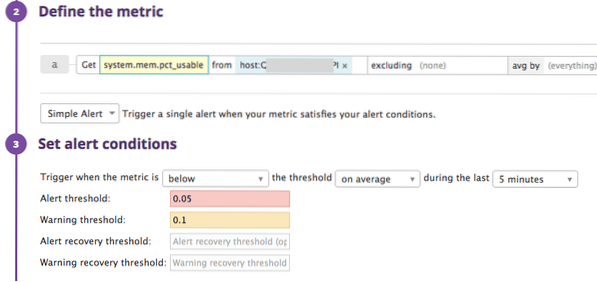
Adicione seu host e descreva o monitor.
Nas configurações acima, descrevemos que um alerta deve ser gerado quando a RAM disponível está abaixo de 5% (0.05).
Novamente, um aviso será gerado quando a RAM disponível estiver abaixo de 10% (0.1).
Condicionando a Mensagem
Podemos modificar a mensagem que é enviada como um alerta com base em se o alerta era um alerta real ou um aviso ou quando o alerta é recuperado. Vamos demonstrar aqui:
#is_alert RAM livre está abaixo de 5% ! / is_alert#is_warning RAM livre em níveis de alerta ! / is_warning
#is_recovery RAM grátis parece bom agora ! / is_recovery
Veja, mensagens apropriadas serão postadas em condições apropriadas.
Monitor de uso de CPU
O DataDog pode, quase em tempo real, também rastrear quanta CPU é usada em seu sistema e quanto está livre. Se ultrapassar um limite, pode criar um alerta.
Vá em frente e crie um alerta 'Métrico' novamente.

Observe, neste caso, nós usamos sistema.CPU.do utilizador bandeira.
Nas configurações acima, descrevemos que um alerta deve ser gerado quando a CPU usada estiver acima de 90% (0.05).
Novamente, um aviso será gerado quando a CPU usada estiver acima de 80% (0.1).
Monitor de processo
Finalmente, vamos criar um monitor de processo que rastreia se um determinado processo está sendo executado na máquina ou não. Este processo pode ser extremamente útil como:
- Se você tiver o Nginx em execução e quiser saber se ele continua funcionando
- Você executa seu aplicativo da web e seu processo não é interrompido devido a algumas outras interferências
Existem também algumas desvantagens para este monitor. Muitas vezes, um processo internamente não funciona devido às suas próprias exceções, mas não é eliminado pelo sistema. Nesse caso, DataDog não irá reportá-lo como um alerta.
Vamos começar a criar um monitor de processo.
SSH em sua máquina Ubuntu e mude o caminho onde o DataDog armazena arquivos de configuração. Por padrão, é:
cd / etc / dd-agent / conf.dNeste diretório, haverá vários arquivos de configuração de exemplo. Nós vamos usar processar.yaml.exemplo, copie-o e simplesmente renomeie o arquivo duplicado para processar.yaml que podemos modificar.
No arquivo, insira o seguinte conteúdo:
init_config:instâncias:
- nome: meu-processo
Search_string: ['my-process-string']
exact_match: False
Tag:
- env: dev
Vamos ver o que é colocado neste arquivo:
- Fornecemos um nome para nosso processo que aparecerá no painel DataDog
- Seqüência de pesquisa é a string que aparece quando você procura por um processo em sua máquina. Observe que você precisa selecionar uma string agradável que seja única para o seu processo
- Definir exact_match como False é importante para que esta string seja apenas pesquisada e não seja feita para corresponder exatamente ao processo encontrado
- Tag são apenas alguns metadados por meio dos quais podemos pesquisar processos em nosso painel
Quando terminar de criar este arquivo, continue e reinicie o agente DD usando o comando que fornecemos acima.
Em nosso painel, crie um novo monitor de 'Processo':
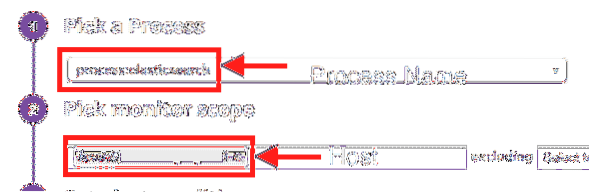
O nome do processo que escrevemos no arquivo aparecerá aqui.
Agora, podemos decidir mais algumas configurações:
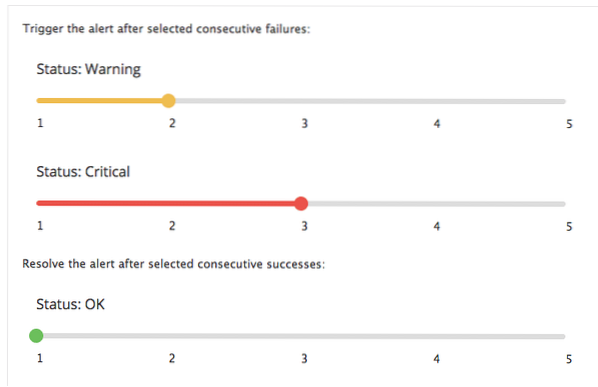
Finalmente, clique em 'Salvar' e pronto.
Com isso, você pode ver como usamos o DataDog para monitoramento básico. Se você tiver alguma dúvida ou comentário, converse conosco no twitter em @linuxhint.
 Phenquestions
Phenquestions


